Η τηλεόραση δεν βλέπει το καλώδιο διαδικτύου. Χαρακτηριστικά της σύνδεσης του Διαδικτύου με μια τηλεόραση μέσω μόντεμ
Πριν από μερικά χρόνια, η τηλεόραση ήταν μόνο ένα μέσο για την προβολή τηλεοπτικών προγραμμάτων, μπορούσε να πάρει μέχρι και δώδεκα κανάλια και είχε μεγάλες διαστάσεις. Με την ανάπτυξη της τεχνολογίας, όχι μόνο έχει αλλάξει εμφάνιση τηλεοπτικό δέκτη, αλλά επίσης αύξησε σημαντικά τα λειτουργικά χαρακτηριστικά του. Τώρα οι χρήστες μπορούν να παρακολουθήσουν τα αγαπημένα τους τηλεοπτικά προγράμματα σε τέλεια ποιότητα και να έχουν την ευκαιρία να λάβουν ένα ευρύτερο φάσμα καναλιών.
Πολλές συσκευές του νέου μοντέλου επιτρέπουν στον καταναλωτή όχι μόνο να παρακολουθεί ζωντανά τηλεοπτικά προγράμματα, αλλά και να ενεργοποιεί το Internet και να παρακολουθεί τις ταινίες ή τα προγράμματα που ενδιαφέρουν τον καταναλωτή online χωρίς διαφήμιση. Σε αυτό το άρθρο θα εξηγήσουμε πώς μπορείτε να συνδέσετε την τηλεόραση με το Internet μέσω μόντεμ.
Το θέμα του τρόπου σύνδεσης της τηλεόρασης με το Διαδίκτυο είναι σήμερα περισσότερο από δημοφιλές στους ανθρώπους της μεσαίας και νεότερης γενιάς. Τα τυποποιημένα τηλεοπτικά προγράμματα που ο καταναλωτής προσφέρει στον αέρα έχουν πλέον σταματήσει να αναγνωρίζονται από τους νέους. Υπάρχουν αρκετοί λόγοι για αυτό - η χαμηλή βαθμολογία των εκπομπών τηλεοπτικών προγραμμάτων, η έλλειψη νέων ταινιών στην τηλεόραση, ο κορεσμός των καναλιών με ξεπερασμένες τηλεοπτικές εκπομπές και ένα τεράστιο τμήμα της διαφήμισης. Η σύνδεση ενός τηλεοπτικού δέκτη με τον Παγκόσμιο Ιστό θα επιτρέψει στον καταναλωτή να παρακολουθήσει το φάσμα των προγραμμάτων που είναι ενδιαφέρον για αυτόν.
Οι περισσότεροι χρήστες που χρησιμοποιούν το Διαδίκτυο σε τηλέφωνα, tablet, φορητούς υπολογιστές ή υπολογιστές χρησιμοποιούν μόντεμ με προσιτή τιμή για το σκοπό αυτό, είναι φιλικά προς το χρήστη και πλέον εγγυώνται εξαιρετική πρόσβαση στο δίκτυο χάρη στα τελευταία προηγμένα σχέδια. Όσοι θέλουν να ενεργοποιήσουν το Διαδίκτυο στην τηλεόραση συχνά ενδιαφέρονται για το αν είναι δυνατή η σύνδεση ενός μόντεμ USB σε μια τηλεόραση και πώς να το εφαρμόσει, αφού τα μοντέρνα μοντέλα των μονάδων είναι εξοπλισμένα με έξοδο USB από το εργοστάσιο.
Οι ειδικοί σε αυτό το θέμα έχουν μια οριστική απάντηση - η άμεση σύνδεση ενός μόντεμ μέσω της θύρας USB ενός τηλεοπτικού δέκτη δεν παρέχεται άμεσα από τον κατασκευαστή. Η υποδοχή TV της τηλεόρασης είναι προκαθορισμένη για τη σύνδεση εξωτερικών μονάδων δίσκου με σκοπό την προβολή αρχείων βίντεο και ήχου καθώς και φωτογραφιών.
Ωστόσο, δεν πρέπει να αρνηθείτε να συγχρονίσετε το μόντεμ και την τηλεόραση, καθώς μπορείτε να πραγματοποιήσετε τα σχέδιά σας μέσω ενός δρομολογητή ή καλωδίου. Περαιτέρω θα πούμε για μεθόδους που επιτρέπουν την πραγματοποίηση της σύνδεσης στην πράξη.
Επιλογές για τη σύνδεση της τηλεόρασης στο World Wide Web
Υπάρχουν δύο συνήθεις τρόποι σύνδεσης ενός δικτύου με τηλεοπτικό εξοπλισμό - ασύρματο μέσω Wi-Fi και ενσύρματο. Και οι δύο μέθοδοι απαιτούν από τον χρήστη να έχει ένα μόντεμ USB καλής ποιότητας, υποστηρίζοντας κατά προτίμηση την τεχνολογία 4G, καθώς και έναν δρομολογητή με τον οποίο θα γίνει η σύνδεση. Όπως αναφέρθηκε προηγουμένως, η σύνδεση του μόντεμ απευθείας στην τηλεόραση δεν θα δώσει τα επιθυμητά αποτελέσματα. Κατά την αγορά ενός δρομολογητή, είναι σημαντικό να δίνεται προσοχή στη λειτουργική του απόδοση · είναι απαραίτητο να είναι σε θέση να διασυνδέεται με την τροποποίηση του μόντεμ που θα λειτουργεί όταν συνδέεται το δίκτυο.
Σύνδεση μόντεμ μέσω του δρομολογητή Wi-Fi
Πριν προχωρήσετε απευθείας στην υλοποίηση της σύνδεσης, είναι απαραίτητο να βρείτε οδηγίες για τον τηλεοπτικό δέκτη και να δείτε τα λειτουργικά χαρακτηριστικά του. Οι τελευταίες συσκευές προβολής τηλεόρασης Smart TV είναι εξοπλισμένες με ενσωματωμένες μονάδες ασύρματη συνδεσιμότηταΩστόσο, ορισμένες μονάδες της εσωτερικής μονάδας δεν έχουν. Εάν δεν υπάρχει ενότητα, θα χρειαστεί επίσης να αγοράσετε έναν προσαρμογέα Wi-Fi για τηλεόραση, ο οποίος θα σας επιτρέψει να συνδέσετε το Internet μέσω της συσκευής. Σε αυτή την περίπτωση, η τηλεόραση πρέπει να έχει την επιλογή να υποστηρίζει ασύρματα δίκτυα. Διαφορετικά, δεν συμβαίνει τίποτα.

Μετά από αυτό, ο δρομολογητής συνδέεται με το δωρεάν Θύρα USB στην τηλεόραση, η οποία θα εγγυάται τη δυνατότητα σύνδεσης του Internet με την τηλεόραση. Προκειμένου η τηλεόραση να ανιχνεύσει μια νέα συσκευή, πρέπει να την επανεκκινήσετε απενεργοποιώντας την και ενεργοποιώντας την ξανά.
Για σύνδεση ο διάβολος ενσύρματο internet θα πρέπει επίσης να παρέχεται σημείο προ-πρόσβασης στο παγκόσμιο δίκτυο. Για αυτό, ένας δρομολογητής και ένα μόντεμ μπορούν να χρησιμοποιηθούν για μια τηλεόραση που διανέμει κυκλοφορία με ταχύτητα τουλάχιστον 4 megabits ανά δευτερόλεπτο για πλήρη προβολή αρχείων βίντεο.
Μετά την προετοιμασία όλων των απαιτούμενων συσκευών, μπορείτε να αρχίσετε να συνδέετε το δίκτυο. Για να το κάνετε αυτό, μεταβείτε στην τηλεόραση στο μενού "Δίκτυο", στη συνέχεια μεταβείτε στις "Ρυθμίσεις δικτύου" και επιλέξτε "Ασύρματη σύνδεση".

Στη λίστα των διαθέσιμων ασύρματων δικτύων, κάντε κλικ στο όνομα του δρομολογητή Wi-Fi. Εάν το δίκτυο είναι κρυπτογραφημένο, τότε θα πρέπει επίσης να εισαγάγετε έναν κωδικό πρόσβασης Wi-Fi στις ρυθμίσεις. Σε αυτή τη ρύθμιση μπορεί να θεωρηθεί πλήρης, μένει μόνο να βγείτε από το μενού και να ελέγξετε τη λειτουργία του Internet.
Σύνδεση στο Διαδίκτυο μέσω καλωδίου
Η σύνδεση του παγκόσμιου δικτύου με την καλωδιακή τηλεόραση θεωρείται πιο αξιόπιστη και λειτουργική, καθώς παρέχει την παροχή πιο ισχυρού σήματος. Το μόνο μειονέκτημα μιας τέτοιας σύνδεσης είναι η παρουσία καλωδίων γύρω από το διαμέρισμα ή γύρω από το σπίτι, κάτι που δεν αντανακλάται πάντοτε στο εσωτερικό. Τις περισσότερες φορές, ένα καλώδιο Ethernet χρησιμοποιείται για τη σύνδεση ενός δρομολογητή και μιας τηλεόρασης με έξοδο LAN σε ένα τηλεοπτικό εξοπλισμό.
Για να συνδεθείτε στο δίκτυο, είναι σημαντικό να συνδέσετε διαδοχικά το καλώδιο στον δρομολογητή και στον συνδετήρα του εξοπλισμού τηλεόρασης. Οι ρυθμίσεις εγκατάστασης της τηλεόρασης είναι σχεδόν ίδιες με την προηγούμενη έκδοση, η μόνη διαφορά είναι η επιλογή αντί για σύνδεση ασύρματου καλωδίου σύνδεσης. Τις περισσότερες φορές μετά από αυτό, ο τηλεοπτικός δέκτης συνδέεται αυτόματα στο δίκτυο. Εάν οι ρυθμίσεις δεν ενημερώνονται, τότε θα πρέπει να εισαγάγετε χειροκίνητα τη διεύθυνση IP, τη μάσκα υποδικτύου και την πύλη μετάδοσης δεδομένων χρησιμοποιώντας το τηλεχειριστήριο.
Μετά την επιβεβαίωση των δεδομένων που έχουν εισαχθεί, παραμένει μόνο ο έλεγχος της λειτουργίας του παγκόσμιου δικτύου. Για να το κάνετε αυτό, μπορείτε να δοκιμάσετε να παρακολουθήσετε ένα βίντεο στο YouTube για δοκιμή ή να προσπαθήσετε να ξεκινήσετε μια ταινία online.
Ας συνοψίσουμε
Αν υπάρχει ανάγκη και επιθυμία σύνδεσης μιας σύγχρονης τηλεόρασης με το Διαδίκτυο, ωστόσο, δεν υπάρχει σταθερή πηγή ενσύρματου ή ασύρματου δικτύου, μπορείτε να συνδέσετε τον εξοπλισμό της τηλεόρασης στο World Wide Web μέσω μόντεμ USB. Χάρη στις απλές συστάσεις που παρέχονται σε αυτό το άρθρο, ακόμη και ένα άτομο που δεν έχει συναντήσει προηγουμένως την τεχνολογία συγχρονισμού των σύγχρονων συσκευών θα είναι σε θέση να καταλάβει πώς να συνδέσει ένα μόντεμ σε μια τηλεόραση.
Για να αποκτήσετε το Διαδίκτυο καλή ποιότητα στην τηλεόραση, αξίζει να το επιλέξετε τιμολογίου μόντεμ με καλό ρυθμό μεταφοράς δεδομένων και αγορά ενός δρομολογητή αξιοπρεπούς ενέργειας.
Πολλές σύγχρονες τηλεοράσεις έχουν τη λειτουργία σύνδεσης στο Internet. Επιπλέον, η απόκτηση μοντέλων με Smart TV γενικά χάνει κάθε νόημα αν δεν είναι δυνατή η σύνδεσή τους με ένα καλό Internet υψηλής ταχύτητας. Συνήθως, η σύνδεση γίνεται μέσω καλωδίου δικτύου ή ασύρματη τεχνολογία Wi-Fi. Αλλά τι γίνεται με εκείνους που δεν έχουν ούτε ενσύρματο ούτε ασύρματο Internet; Σε τέτοιες περιπτώσεις, η παραγωγή φαίνεται να είναι η χρήση Μόντεμ USBυποστηρίζοντας Τεχνολογία 3G / 4G. Τι είναι τόσο περίπλοκο και γιατί περιγράφει τη διαδικασία σύνδεσης, διότι, κατά πάσα πιθανότητα, αρκεί μόνο να τοποθετήσετε το μόντεμ σε έναν από τους συνδέσμους USB της τηλεόρασης; Αλλά όχι, δεν έχει σημασία πόσο έξυπνοι είναι οι τηλεοράσεις, δεν μπορούν να λειτουργούν απευθείας με μόντεμ USB, αν και είναι πιθανό ότι στο άμεσο μέλλον οι κατασκευαστές θα εξαλείψουν αυτό το μειονέκτημα. Εν τω μεταξύ, οι χρήστες που θέλουν να συνδυάσουν το ασυμβίβαστο, πρέπει να πάνε στα κόλπα και να αναζητήσουν εξελιγμένες μεθόδους σύνδεσης.
Internet από μόντεμ USB σε τηλεόραση μέσω Wi-Fi router
Ένας από τους πιο συνηθισμένους τρόπους για να συνδέσετε μια τηλεόραση με το Internet χρησιμοποιώντας μόντεμ USB είναι να χρησιμοποιήσετε Wi-Fi router ως μεσάζοντα. Υπάρχουν πολλά μοντέλα δρομολογητών που λειτουργούν καλά με τα περισσότερα από τα δημοφιλή 3G / 4G μόντεμ. Συγκεκριμένα, αυτό δρομολογητέςόπως εταιρείες TP-Link, D-Link, Asus, Zyxel, Tenda και άλλοι.Κατά τη χρήση της μεθόδου αυτής Η συνδεσιμότητα πρέπει να ακολουθεί μερικές συμβουλές:
- Κατά τη διαδικασία επιλογής ενός δρομολογητή συμβατού με ένα μόντεμ 3G / 4G, είναι επιτακτικό να καθορίσετε αν υποστηρίζει ειδικά το μοντέλο του μόντεμ που έχετε ή που σκοπεύετε να αγοράσετε. Τέτοιες πληροφορίες μπορείτε να βρείτε στη σελίδα αυτής της συσκευής στον επίσημο ιστότοπο του κατασκευαστή.
- Προσέξτε την ταχύτητα σύνδεσης. Πρέπει να σημειωθεί ότι για την κανονική λειτουργία της έξυπνης τηλεόρασης και τη δυνατότητα παρακολούθησης ταινιών από το Διαδίκτυο απαιτείται μεγάλη ταχύτητα αυτού του διαδικτύου, κάτι που δεν μπορεί να προσφέρει κάθε 3G μόντεμ. Μετά την απόκτηση του δρομολογητή και τη λήψη όλων των απαραίτητων ρυθμίσεων για να λειτουργήσει με το μόντεμ, μπορείτε να συνδέσετε την τηλεόραση στο Internet είτε μέσω καλωδίου είτε μέσω Wi-Fi, εφόσον η τηλεόραση υποστηρίζει αυτή την τεχνολογία. Εάν θέλετε, μέσω αυτού του δρομολογητή μπορείτε να συνδεθείτε στο Internet και σε άλλες συσκευές.
Η πρόοδος δεν σταματάει και σχεδόν κάθε μέρα εμφανίζεται κάτι καινούργιο ή κάτι που είναι ήδη γνωστό σε όλους. Έτσι ήταν με την τηλεόραση - βιώνει μια αναγέννηση. Πριν από 10-15 χρόνια, ήταν το κύριο κέντρο ψυχαγωγίας για τη μέση οικογένεια, μπροστά της οποίας όλοι συγκεντρώνονταν - από νέους έως παλιούς. Στη συνέχεια, με την άφιξη του Διαδικτύου στο σπίτι, ακόμα και με μεγάλη ταχύτητα, η νεότερη γενιά μεταφέρθηκε σε υπολογιστές, tablet και φορητούς υπολογιστές. Έτσι, πριν από δύο χρόνια, εμφανίστηκε πρώτα ένας σύνδεσμος LAN, στη συνέχεια, οι προσαρμογείς Wi-Fi (πρώτοι εξωτερικοί, προαιρετικά και στη συνέχεια ενσωματωμένοι). Παράλληλα με αυτές τις τηλεοράσεις προστέθηκαν λειτουργίες πολυμέσων - ενσωματωμένο πρόγραμμα αναπαραγωγής βίντεο, ενσωμάτωση στο οικιακό δίκτυο, δυνατότητα σύνδεσης με το Διαδίκτυο και πελάτες δημοφιλούς κοινωνικά δίκτυα. Τότε ολόκληρο το συγκρότημα λογισμικού οδήγησε σε μια περισσότερο ή λιγότερο γενική μορφή και έδωσε το όνομα - Smart TV. Έτσι, ο χρήστης τώρα παίρνει πραγματικά ένα υπολογιστικό σύστημα σε ένα επίπεδη τηλεοπτικό παράγοντα. Επιπλέον, ορισμένοι κατασκευαστές για τις τηλεοράσεις τους χρησιμοποιούν την έξυπνη τηλεόραση ως πλατφόρμα. λειτουργικά συστήματα Linux και Android.
Και παρά το γεγονός ότι η σύνδεση με την τηλεόραση οικιακού δικτύου και οι κατασκευαστές του Διαδικτύου ελαφρώνονται στο μέγιστο - ούτως ή άλλως, για πολλούς ανθρώπους αυτή η διαδικασία εξακολουθεί να προκαλεί δυσκολίες. Θα σας πω τα πάντα.
Τι χρειάζεστε για να συνδέσετε την τηλεόρασή σας στο Διαδίκτυο;
Πρώτα απ 'όλα, για να συνδέσετε την τηλεόραση στο διαδίκτυο - χρειάζεστε ένα δρομολογητή Wi-Fi και χωρίς διαφορά - θα συνδεθείτε μέσω καλωδίου μέσω τηλεόρασης ή μέσω Wi-Fi.

Το γεγονός είναι ότι οι δρομολογητές σπίτι χωρίς Wi-Fi κόστος 150-200 ρούβλια φθηνότερα από τα απλά Wi-Fi δρομολογητή. Αλλά για αυτά τα δύο εκατοντάδες ρούβλια θα πάρετε σπίτι ένα πλήρες ασύρματο δίκτυο στο οποίο μπορείτε να συνδέσετε smartphones, tablet ή φορητούς υπολογιστές. Ως εκ τούτου, πιστεύω ότι η αποταμίευση δεν αξίζει τον κόπο.
Γιατί χρειάζομαι δρομολογητή; Και τότε, ότι η ίδια η τηλεόραση δεν ξέρει πώς να συνδεθεί στο δίκτυο του παροχέα - ένας πελάτης PPPoE ή L2TP δεν έχει ακόμη ενσωματωθεί σε αυτό. Ακόμη και αν ο πάροχός σας χρησιμοποιεί τον τύπο σύνδεσης IPoE (Δυναμική ή Στατική IP), θα εξακολουθεί πιθανότατα να χρησιμοποιεί τη σύνδεση MAC και δεν θα μπορείτε να συνδεθείτε τόσο εύκολα. Αυτά τα προβλήματα θα επιλυθούν από το δρομολογητή - θα συνδεθεί με τον παροχέα και θα διανείμει το Διαδίκτυο στις συνδεδεμένες συσκευές.
Πώς πρέπει να διαμορφωθεί ένας δρομολογητής για να συνδέσει μια τηλεόραση σε αυτό;
Δεν απαιτούνται δύσκολες ρυθμίσεις για τη σύνδεση μιας τηλεόρασης SmartTV σε δρομολογητή - αρκεί να είναι ενεργοποιημένος ο διακομιστής DHCP στις ρυθμίσεις LAN. Αν συνδέετε την τηλεόραση μέσω Wi-Fi - από μόνη της, θα πρέπει να διαμορφωθεί και ασύρματα Δίκτυο Wi-Fi - για λεπτομέρειες, βλ.
Τι άλλο μπορεί να χρειαστεί να συνδέσετε την τηλεόραση στο Διαδίκτυο;
Για να απαντήσετε σε αυτήν την ερώτηση, ας ορίσουμε - με καλώδιο θα συνδέσετε την τηλεόραση ή το Wi-Fi; Εξετάστε και τις δύο επιλογές.
Συνδέστε την τηλεόραση στο Internet με καλώδιο.
Το σχέδιο σύνδεσης της τηλεόρασης στο Internet με καλώδιο έχει ως εξής:
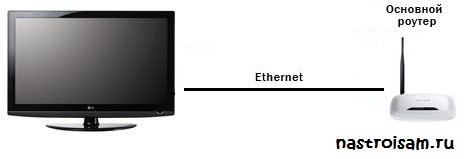
Στο δρομολογητή, μια από τις ελεύθερες θύρες LAN θα χρησιμοποιηθεί για τη σύνδεση της τηλεόρασης.
Για να συνδέσετε το δρομολογητή και την τηλεόραση, χρειάζεστε το συνηθισμένο καλώδιο 5 patch network patch UTP.

Σημείωση: Εάν έχετε μια επισκευή στο σπίτι και πρέπει να ρίξετε το καλώδιο στο πάτωμα, τότε μπορείτε να πάρετε πιο έξυπνη - αγοράστε ένα ζεύγος προσαρμογείς PowerLine (PLC). Σας επιτρέπουν να προωθήσετε τοπικό δίκτυο μέσω ηλεκτρικού.

Μια άλλη επιλογή για την αποφυγή σωρών καλωδίων είναι η σύνδεση μέσω Wi-Fi.
Ρύθμιση της σύνδεσης τηλεόρασης στο Internet μέσω καλωδίου:
Θα εξετάσω ως παράδειγμα τη σύνδεση με το τηλεοπτικό δίκτυο Samsung έξυπνη Τηλεόραση. Αν έχετε LG, Phillips, Panasonic TV ή άλλη τηλεόραση - μην ανησυχείτε. Το νόημα της δράσης είναι το ίδιο παντού - απλώς ενεργήστε κατ 'αναλογία.
Για να ρυθμίσετε τη σύνδεση μέσω καλωδίου στο Internet, στην τηλεόραση - πρέπει να μεταβείτε στις ρυθμίσεις:
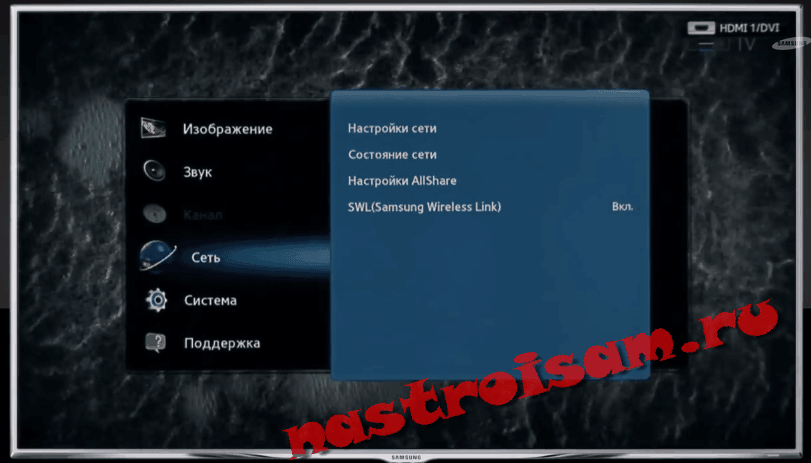
Επιλέξτε το τμήμα Δικτύου.

Στη συνέχεια, επιλέξτε το στοιχείο Ρυθμίσεις δικτύου.
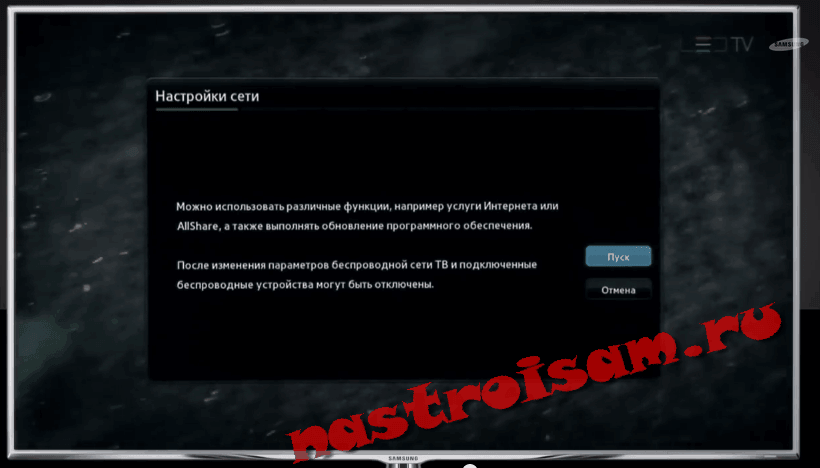
Εμφανίζεται ο "Οδηγός εγκατάστασης δικτύου". Πατήστε το κουμπί έναρξης.

Πριν από εμάς - την επιλογή του τύπου σύνδεσης δικτύου. Επιλέξτε το καλώδιο τύπου και κάντε κλικ στο κουμπί Επόμενο. Περιμένουμε την τηλεόραση να ελέγξει τη σύνδεση στο δίκτυο και να πάρει μια διεύθυνση IP. Μετά από αυτό, κλείστε τις ρυθμίσεις και ελέγξτε την πρόσβαση στο Internet ξεκινώντας για παράδειγμα ένα πρόγραμμα περιήγησης, ή widget youtube.
Σύνδεση της τηλεόρασης μέσω WiFi.
Το σχέδιο σύνδεσης της τηλεόρασης στο δίκτυο μέσω του ενσωματωμένου προσαρμογέα Wi-Fi μοιάζει με αυτό:
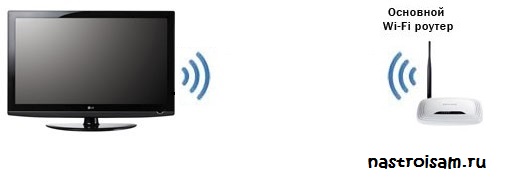
Σημείωση: Μπορείτε να συνδέσετε την τηλεόραση μέσω Wi-Fi ακόμα κι αν δεν διαθέτει ενσωματωμένη συσκευή Προσαρμογέα Wi-Fi. Για να γίνει αυτό, πρέπει να αγοράσετε ένα σημείο πρόσβασης που μπορεί να λειτουργήσει ως πελάτης Wi-Fi:
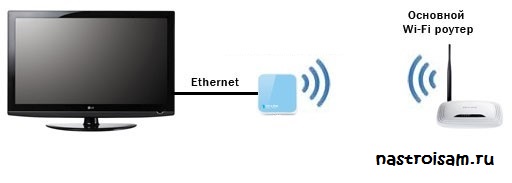
Η τιμή ενός τέτοιου σημείου πρόσβασης είναι περίπου 600 ρούβλια.
Ρύθμιση σύνδεσης τηλεόρασης μέσω Wi-Fi
Και πάλι, ως παράδειγμα, θεωρώ samsung tv Smart TV. Αν έχετε συσκευές LG, Phillips, Panasonic ή άλλες συσκευές τηλεόρασης, απλώς ενεργήστε κατ 'αναλογία, αφού η έννοια των ενεργειών κατά τη δημιουργία μιας τηλεόρασης οποιασδήποτε μάρκας είναι η ίδια.
Για να διαμορφώσετε τη σύνδεση μέσω Wi-Fi, στην τηλεόραση - πρέπει να μεταβείτε στις ρυθμίσεις:
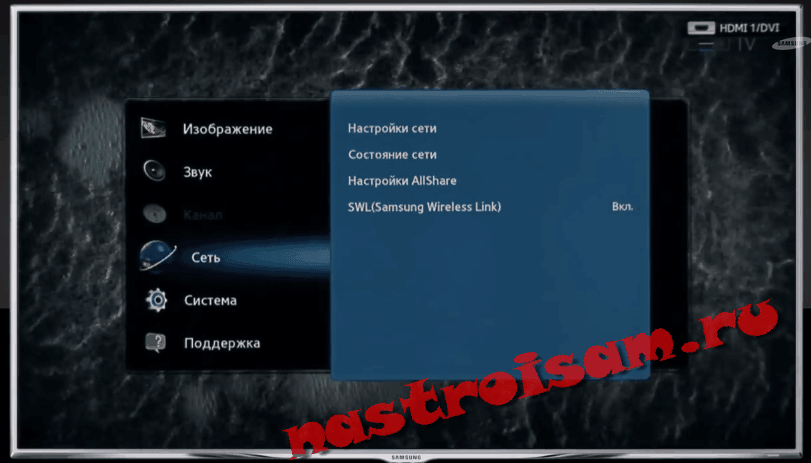
Επιλέξτε την ενότητα ρυθμίσεων - Δίκτυο.

Επιλέξτε το στοιχείο "Ρυθμίσεις δικτύου".
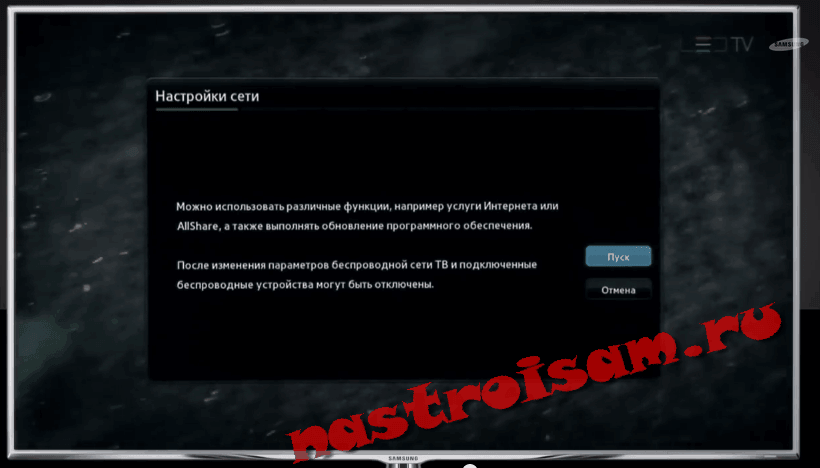
Θα ξεκινήσει ο "Οδηγός εγκατάστασης δικτύου".

Στο παράθυρο "Επιλέξτε τύπο σύνδεσης δικτύου" που ανοίγει, επιλέξτε "Ασύρματο (Γενικά)" και κάντε κλικ στο "Επόμενο".

Εμφανίζεται μια λίστα με τα διαθέσιμα ασύρματα δίκτυα. Επιλέξτε το δίκτυό σας Wi-Fi και κάντε κλικ στο κουμπί "Επόμενο".

Περιμένουμε τη διεξαγωγή της δοκιμής σύνδεσης. Αν έχετε διαμορφώσει κρυπτογράφηση ασύρματο δίκτυο - Θα σας ζητηθεί ένα κλειδί ασύρματου δικτύου Wi-Fi. Αφού ολοκληρώσετε τη σύνδεση, κλείστε τις ρυθμίσεις και ελέγξτε την πρόσβαση στο Internet.
Σημείωση: Εάν η τηλεόρασή σας και η τεχνολογία υποστήριξης του δρομολογητή σας, τότε η σύνδεση της τηλεόρασης μέσω Wi-Fi μπορεί να γίνει ακόμη πιο εύκολη. Για να το κάνετε αυτό, κάντε κλικ στο κουμπί του δρομολογητή "WPS" και στον οδηγό ρυθμίσεων δικτύου, επιλέξτε το στοιχείο "WPS":
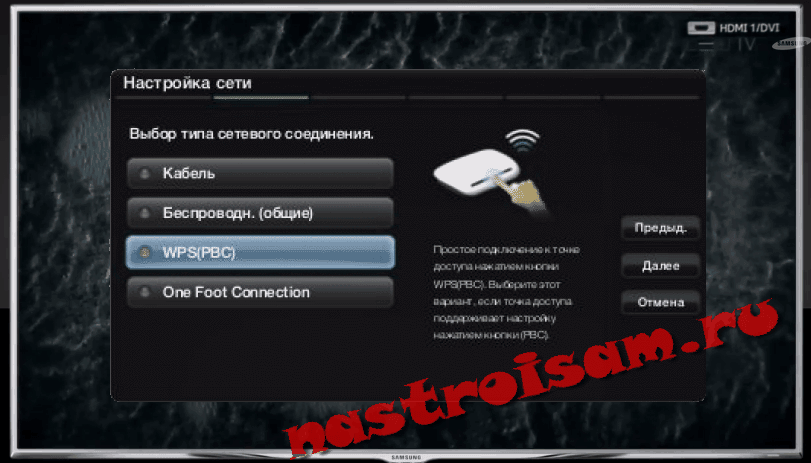
Η τηλεόραση θα βρει το δίκτυό σας Wi-Fi και θα συνδεθεί σε αυτό.



















